MP4-video's toevoegen aan iTunes voor synchronisatie of weergave
iTunes is niet alleen de gegevenssynchronisatiesoftware voor een iOS-apparaat, maar ook de mediaspeler voor een Windows- en Mac-computer. Het is makkelijk om voeg de MP4-video's toe aan de iTunes-bibliotheek door te slepen en neer te zetten en speel vervolgens de films af of synchroniseer de MP4-films met uw iOS-apparaat voor draagbare weergave.
Sommige gebruikers klagen echter dat iTunes geen MP4-films kan toevoegen.
Waarom treedt dit probleem op?
Hoe MP4-films importeren in iTunes?
Blijf lezen en vind de antwoorden hieronder.
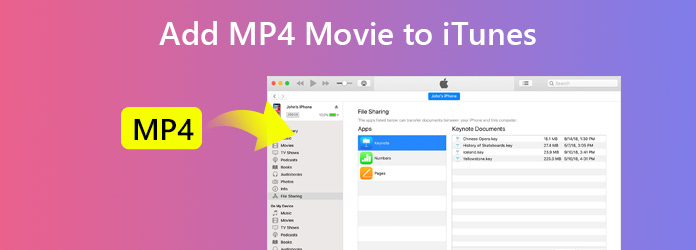
Deel 1. iTunes ondersteunde videoformaten
iTunes ondersteunt alle videoformaten die werken met QuickTime. Als je MOV-, MP4- of M4V-bestanden hebt, kun je deze toevoegen aan iTunes om af te spelen. MP4 is echter de bestandscontainer en bevat verschillende videocodecs en audiocodecs zoals H.264, H.263, MPEG-4, AC3, Xvid, AAC, enz. Alleen de MP4-video met MPEG-4-videocodec en AAC audiocodec of H.264-videocodec en AAC-audiocodec kunnen door iTunes worden geaccepteerd.
In één woord, u moet ervoor zorgen dat de MP4-film MPEG-4 / H.264 met AAC is gecodeerd om met succes naar iTunes te importeren.
Als de MP4-bestanden die u bezat de door iTunes ondersteunde codec zijn, volgt u gewoon de onderstaande stappen om ze in de iTunes-bibliotheek te plaatsen.
lopen iTunes op uw pc of Mac en klik op Dien in bij het menu om te kiezen Toevoegen aan bibliotheek or Voeg map toe aan bibliotheek, selecteer vervolgens de MP4 videobestanden of MP4-videomap om naar iTunes te importeren.
Als alternatief kunt u ook gewoon de MP4-bestanden in de map op de computer selecteren en de MP4-bestanden rechtstreeks naar het iTunes-venster slepen en neerzetten, wat vergelijkbaar is met het toevoegen van muziek aan iTunes.
Dan zijn de geïmporteerde MP4-video's te vinden in Home video's voor Films.
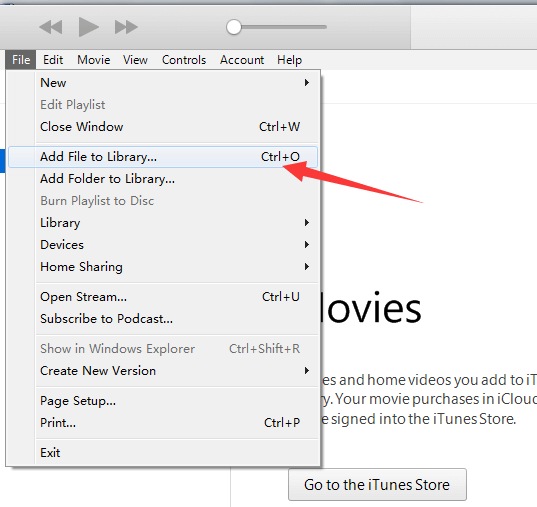
Deel 3. iTunes repareren zonder MP4-films toe te voegen
Hoewel de stappen voor het toevoegen van de MP4-video's aan iTunes eenvoudig zijn, zeggen sommige gebruikers nog steeds dat ze de MP4-bestanden niet in iTunes kunnen plaatsen.
Waarom?
Daar zijn 2 redenen voor.
1. Incompatibele MP4-codecs voor iTunes
Zoals hierboven vermeld, kan alleen MPEG-4- of H.264-videocodec met AAC-audiocodec in MP4-video's worden geaccepteerd door iTunes. U moet ervoor zorgen dat de videocodec en audiocodec de exacte items zijn.
Laten we het via Tipard halen Video Converter Ultimate.
Tipard Video Converter Ultimate is de video-omzetter, die meer dan 200 video- en audioformaten kan converteren met het aanpassen van de video- en audiocodec voor iTunes.
- ● Converteer MP4 HEVC naar MP4 MPEG-4 of H.264 met AAC-codec voor iTunes.
- ● Converteer video naar MP4, MOV en M4V om af te spelen op iTunes.
- ● Converteren naar MP3, AIFF, WAV, AAC en Apple Lossless (. M4a) voor iTunes.
- ● Bewerk MP4-bestanden zoals bijsnijden, watermerk, spiegelen, roteren, bijsnijden, samenvoegen, enz.
- ● Converteer dvd naar door iTunes ondersteunde video- en audioformaten.
- ● Voeg ondertitels toe aan MP4-bestanden of zet ze stil of importeer audiotracks voor MP4-bestanden.
- ● Bewerk metagegevensinformatie voor de MP4-videobestanden voordat u ze aan iTunes toevoegt.
- ● Comprimeer de grote MP4-bestanden in de kleinere om opslag te besparen.
- ● Converteer MP4 naar GIF voor het maken van animaties voor gebruik op uw apparaat.
Laten we nu eens kijken hoe we deze software kunnen gebruiken om MP4-video's te converteren naar bestanden die compatibel zijn met iTunes.
Voeg MP4-video's toe
Download deze software gratis op uw computer, installeer en start deze onmiddellijk. Klik op de grote plusknop om een of meer MP4-bestanden in deze software te importeren.
Als alternatief kunt u de MP4-films ook slepen en neerzetten in dit programma.

Wijzig MP4 video- en audiocodec
Klik na het importeren van de MP4-video's op de vervolgkeuzelijst van het uitvoerformaat aan de rechterkant.
Hier ziet u verschillende resolutie met verschillende videocodec voor het MP4-bestand. Klik op de Aangepast profiel icoon.
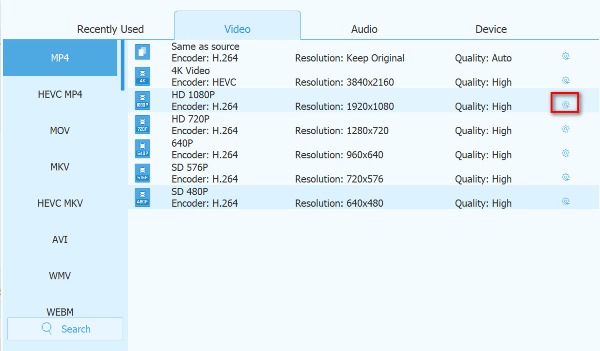
Dan moet u de videocodec wijzigen als MPEG-4 or H.264 Met AAC audiocodec.
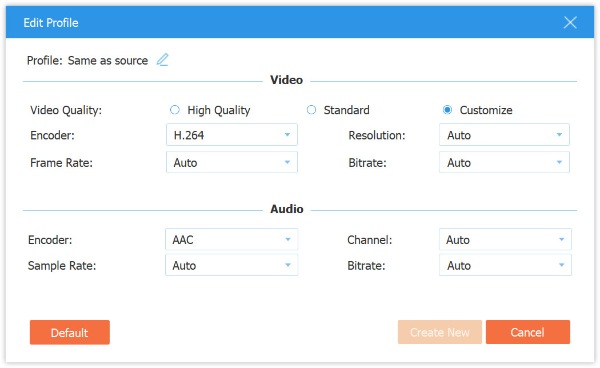
Converteer MP4-bestand naar iTunes
Nadat alle instellingen goed zijn gemaakt, klikt u gewoon op Alles converteren om MP4 te wijzigen in door iTunes ondersteunde formaten.
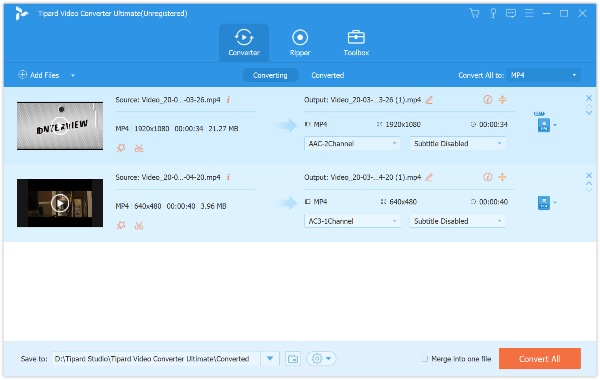
Als u de metagegevensinformatie voor de MP4-video wilt bewerken, gaat u naar het tabblad Toolbox en selecteert u Media Metadata Editor om het MP4-bestand van de converter te importeren om te bewerken.
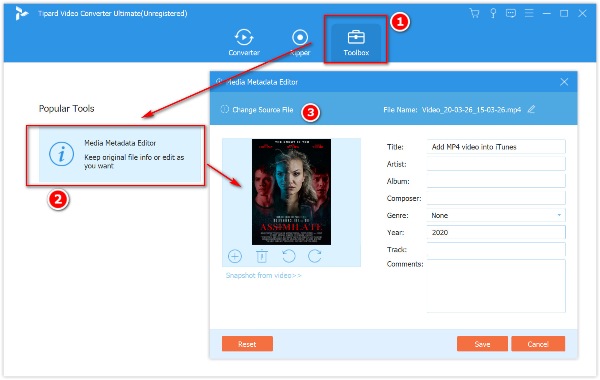
Vervolgens kunt u de MP4-bestanden op iTunes afspelen of de gegevens eenvoudig van iTunes naar iOS-apparaat synchroniseren.
2. MP4-video's worden geïmporteerd, maar je kunt ze niet zien
In iTunes 11 en hoger verschijnen alle geïmporteerde video's en films onder Home video's van de Film categorie. Vóór iTunes 11 werden alle geïmporteerde video's toegevoegd Mijn films pagina.
Conclusie
MP4-video's toevoegen aan iTunes is heel eenvoudig door het bestand rechtstreeks naar het iTunes-venster te slepen en neer te zetten. Zodra de MP4-film met de niet-ondersteunde video- en audiocodec van iTunes echter is, kun je deze niet toevoegen. Dit bericht introduceert de details over het importeren van MP4-bestanden in iTunes en het repareren van iTunes door MP4-films niet te importeren.
Is uw probleem opgelost?
Elke suggestie over dit onderwerp is welkom om hieronder reacties achter te laten.







